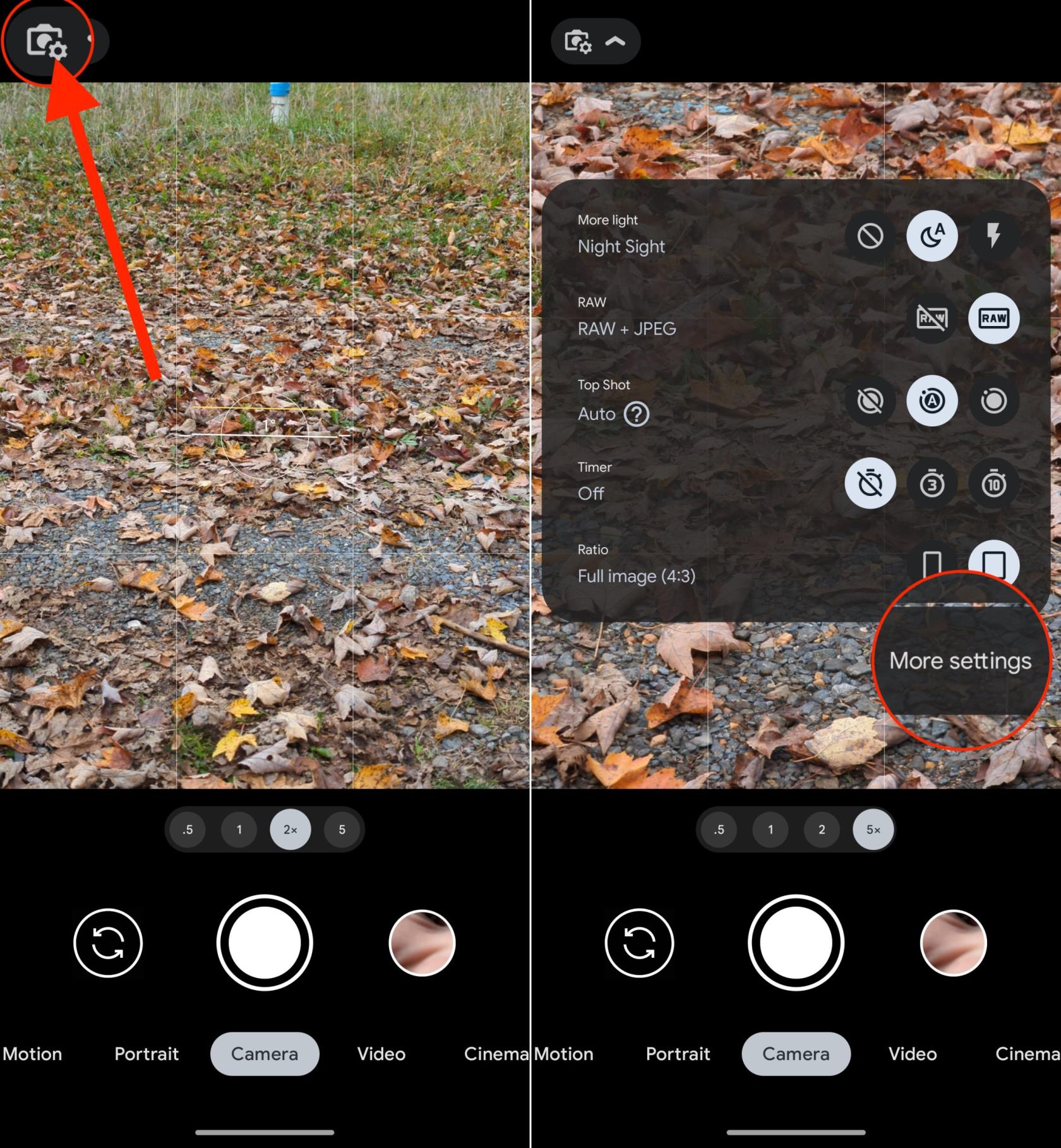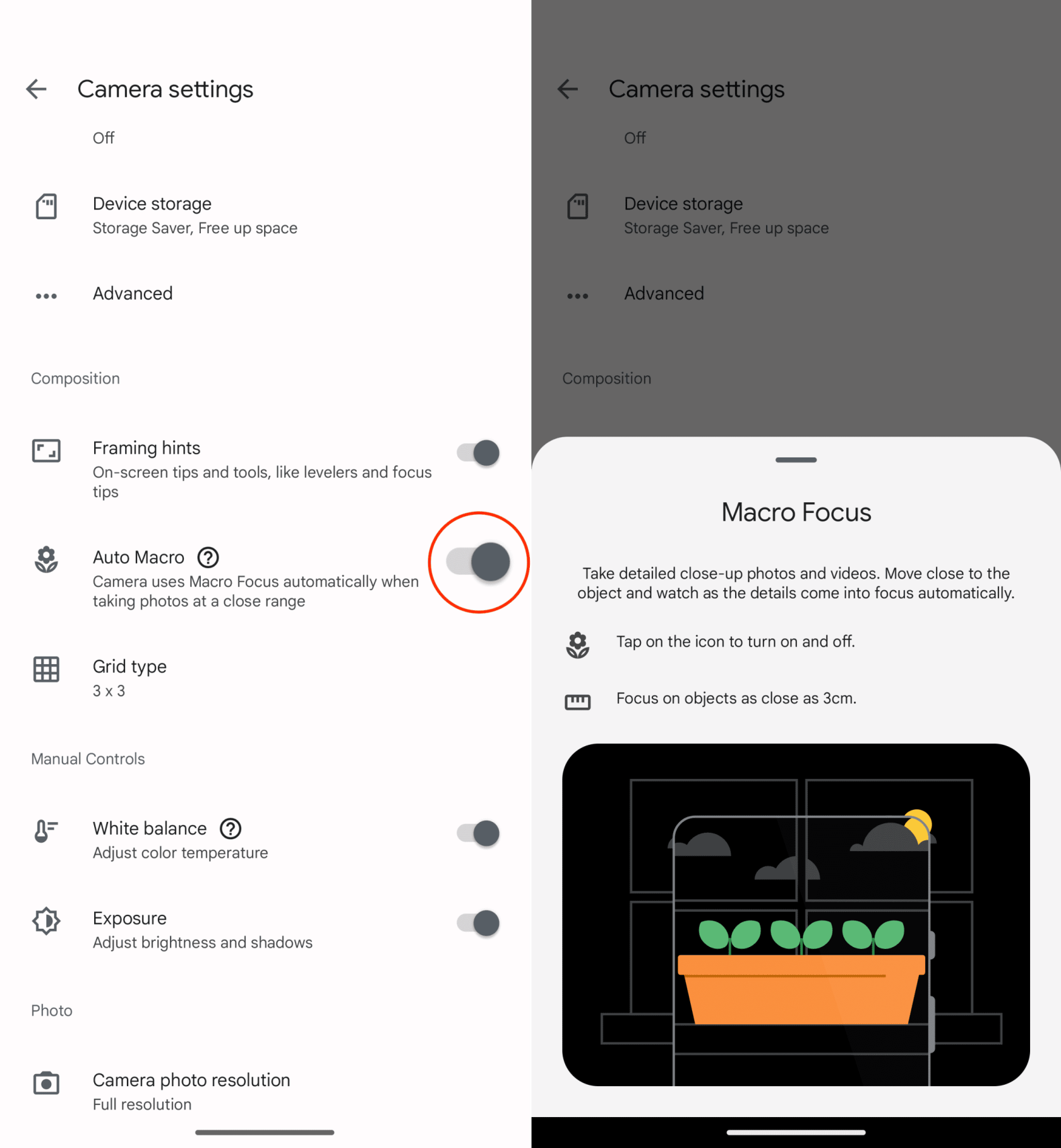Durant els últims anys, hem vist com els fabricants de telèfons implementen diferents maneres perquè gaudeixis de la càmera del teu telèfon intel·ligent. La tendència més recent ha estat afegir un mode "macro" i amb el llançament del Pixel 7 Pro, Google s'ha sumat a la lluita. La línia de telèfons Pixel de Google és àmpliament reconeguda entre les millors pel que fa a la qualitat de la càmera, i això continua amb la línia Pixel 7.
Què és l'enfocament macro
Amb la majoria dels telèfons intel·ligents emblemàtics, és probable que ja tingueu un teleobjectiu físic per a aquells moments en què vulgueu fer una foto més propera. Però quan es tracta de fotografia macro, estem veient un enfocament totalment diferent.
Podríeu pensar que el teleobjectiu seria el que s'utilitza per a la fotografia macro, però aquest no és el cas. En lloc d'això, podeu utilitzar Macro Focus al Pixel 7 Pro amb l'ajuda del sensor ultraample.
El Pixel 7 Pro consta de la mateixa configuració de càmera triple que el Pixel 6 Pro, utilitzant una lent gran angular principal de 50 MP, juntament amb un sensor de teleobjectiu de 12 MP i una càmera ultra gran angular de 12 MP. Per tant, pot ser una sorpresa descobrir que no podeu utilitzar Macro Focus encara que tingueu el Pixel 6 Pro de l'any passat.
Com utilitzar l'enfocament macro al Pixel 7 Pro
A més de les fotos que gestiona la càmera ultra gran, Google també està aprofitant la seva potència d'IA al dispositiu gràcies al xip Google Tensor G2. Aquesta és part del motiu pel qual no trobareu cap commutador a l'aplicació de la càmera per canviar i utilitzar manualment Macro Focus al Pixel 7 Pro.
En comptes d'això, tot es gestiona al dispositiu, ja que el processador reconeix a quina distància estàs d'un tema i canvia automàticament. Per defecte, Macro Focus està activat al Pixel 7 Pro des de la caixa. Però si voleu comprovar-ho vosaltres mateixos, a continuació us expliquem com us podeu assegurar que aquesta funció estigui activada i disponible.
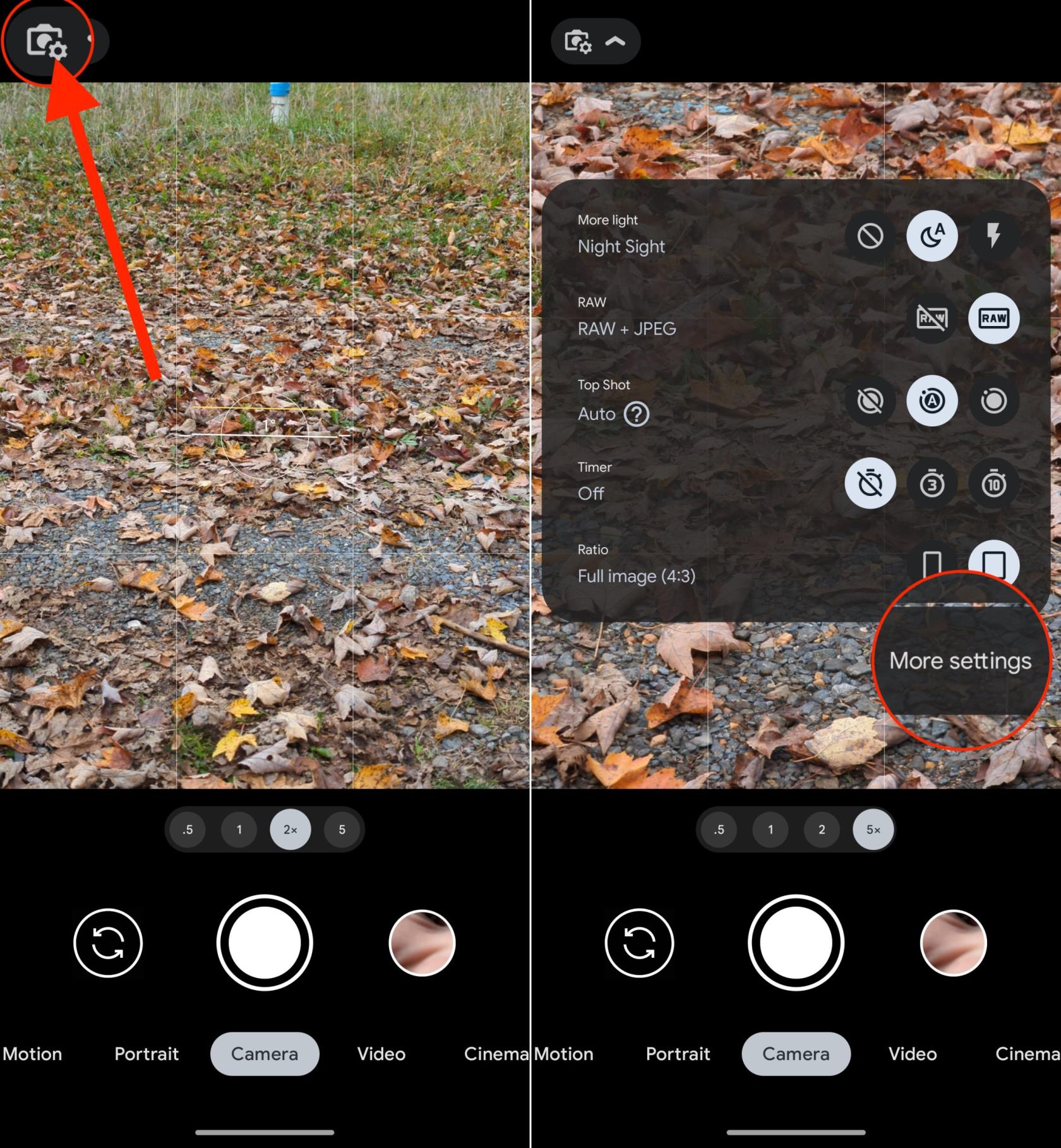
- Obre l' aplicació Càmera al teu Pixel 7 Pro.
- A l'extrem superior esquerre, toqueu el botó Càmera amb engranatge .
- Al menú desplegable que apareix, toqueu el botó Més configuració .
- Desplaceu-vos cap avall fins arribar a la secció Composició .
- Si cal, toqueu el commutador al costat de Macro automàtica a la posició Activada .
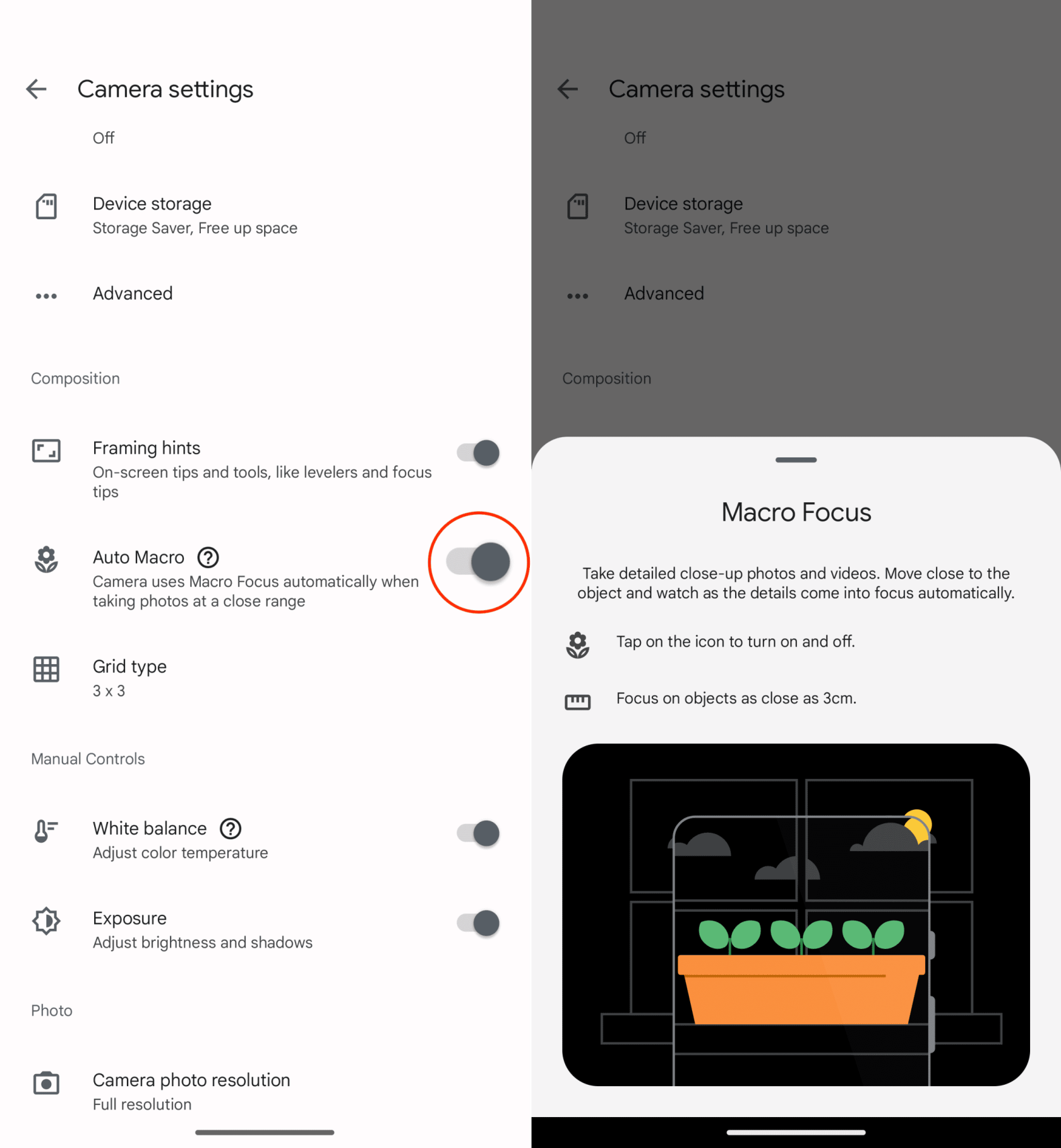
Com hem esmentat abans, podeu començar a utilitzar Macro Focus al Pixel 7 Pro des de la caixa sense jugar amb cap configuració. Així que aquí és com podeu fer-ho i portar la vostra fotografia mòbil al següent nivell:
- Obre l' aplicació Càmera al teu Pixel 7 Pro.
- Localitzeu l'objecte al qual voleu fer una foto.
- Apropeu la càmera a l'objecte o subjecte fins que vegeu una icona de flor petita a sobre del cercador d'enfocament.
- Si voleu apropar-vos més, toqueu els botons 2x o 5x a sobre del botó de l'obturador.
- Toqueu el botó de l'obturador un cop el subjecte estigui enfocat.
Una cosa que volem assenyalar és que si esteu intentant apropar-vos a un tema però no voleu utilitzar l'enfocament macro, només heu de tocar la icona de flor petita que apareix. Al cap d'un moment, veureu com la càmera canvia la seva distància d'enfocament. I si toqueu els botons 2x o 5x, el vostre Pixel 7 Pro canviarà a la càmera física de teleobjectiu, proporcionant una millor qualitat d'imatge en comparació amb la lent ultra gran angular.